

![]()
L'effet Etoile produit un filtre définissable par l'utilisateur, bien plus large que celui de l'effet Rayon. Il se compose en général de six pointes ou plus, au lieu de centaines comme les rayons. En outre, les étoiles sont en général plus épaisses et leur portée (à partir du centre de l'objet) est plus importante que celle des rayons.
Dans cette tâche, vous allez modifier la couleur d'une étoile et l'épaissir.
Vous allez ensuite remplacer la couleur orange des indicateurs de la Couleur de section par du rouge vif. La couleur de section d'une étoile s'applique du centre des rayons individuels vers leur bord extérieur. Comme vous pouvez vous en rendre compte dans les aperçus, les pointes de l'étoile sont blanches au centre et passent à l'orange au fur et à mesure que vous vous éloignez vers l'extérieur.
Vous devez à présent appliquer la couleur rouge par symétrie au côté droit du dégradé. Vous pouvez réaliser cette opération de deux façons. La première consiste à vous souvenir des valeurs RVB de l'indicateur gauche, puis de cliquer sur l'indicateur droit et de lui appliquer les mêmes valeurs. Cette méthode fonctionne très bien, mais il existe une méthode plus rapide.
![]()
![]() Donnez à Largeur la valeur 15 pour augmenter la largeur
des pointes.
Donnez à Largeur la valeur 15 pour augmenter la largeur
des pointes.
![]() Donnez à Qté la valeur 4
pour réduire le nombre de pointes.
Donnez à Qté la valeur 4
pour réduire le nombre de pointes.
![]() Donnez à Acéré la valeur 8
pour rendre les pointes un peu floues.
Donnez à Acéré la valeur 8
pour rendre les pointes un peu floues.
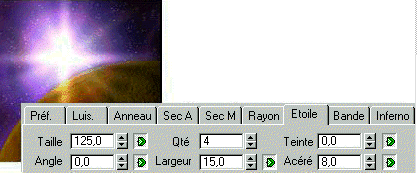
![]()